教程有很多,但是有技术含量的教程就比较少了。今天的AI教程就是不错的是关于绘制哈利波特插画的。过程很简单也很简洁,只是将做图方法告诉大家。先来看看原图:

1.画布:新建一个300px*400px的文档。
2.脸:新建一个134px*134px,圆角半径为50px的圆角矩形,颜色为#FFC5AF。
3.头发:新建一个170px*170px的正圆,颜色为纯黑,置于底层。再勾勒出头发,注意耳朵部位有的头发在耳朵前面,有的在耳朵后面。
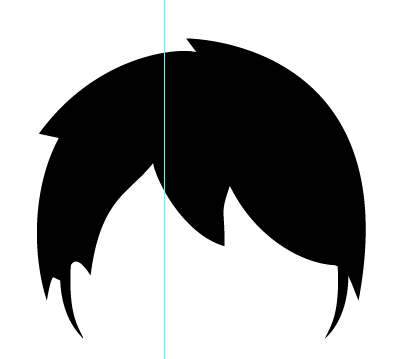
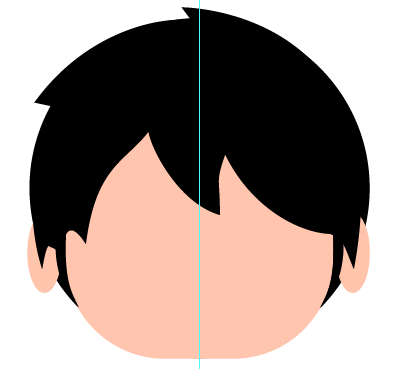
4.耳朵:画一个17px*40px的椭圆,颜色为#FEC4AC。
5.眼镜:画一个58*58px,粗细为3px,边框为纯黑的正圆。
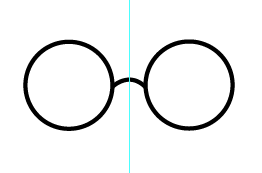
6.眼睛:画一个24px*24px,颜色为076D55的正圆对齐眼镜的圆的中心。
7.腮红:画一个20px*10px的椭圆,颜色为#FEC4AC。
8.领子:画一个47px*32px,圆角半径3px的纯白圆角矩形。
9.领带:用钢笔工具画一个白色领带,然后画一个#D12926和一个#F6B415的矩形,相间、编组、置于白色领子上层,选择两者右键进行剪切蒙版。

10.衣服:用画笔勾出衣服,颜色分别为#333333和#1A1A1A。
11.背景:画一个300px*400px,颜色为#B64A26的矩形,置于所有图层下方,可以选择加上白色的边框。
12.效果图:

相关推荐: